Cloud Computing adalah salah satu teknologi informasi bersifat virtual yang menyediakan layanan dengan memberikan informasi yang dapat diakses melalui web. Cloud computing memungkinkan akses data dari mana saja dan menggunakan mobile device atau PC menggunakan internet cloud sebagai tempat menyimpan data.
Pengertian Cloud Computing menurut para ahli:
“Cloud Computing dapat didefinisikan sebagai memudahan dalam berbagi dan penggunaan aplikasi dan sumber daya jaringan untuk menyelesaikan pekerjaan tanpa peduli tentang kepemilikan dan pengelolaan sumber daya jaringan dan aplikasi. Dengan cloud computing, sumber daya komputer untuk menyelesaikan pekerjaan dan datanya tidak lagi disimpan di satu komputer pribadi, tetapi di hosting di tempat lain agar dapat diakses dimanapun dan kapanpun.” (Scale,2009).
“Cloud computing menjadi sesuatu teknologi yang dapat diadopsi untuk banyak organisasi dengan skalabilitas dinamis dan penggunaan virtual sumber daya sebagai layanan melalui Internet.” (Ercana, 2010).
“Cloud Computing dapat didefinisikan sebagai yang gaya baru dari komputasi yang mana terukur secara dinamis dan seringkali sumber daya tervirtualisasi yang disediakan sebagai layanan melalui Internet.” (Furht,2010).
Berikut ini perusahaan-perusahaan yang menerapkan Cloud Computing dalam memudahkan penggunanya dalam menerima layanannya melalui internet:
- Dropbox, Inc.
 Gambar 1. Lambang Dropbox
Gambar 1. Lambang Dropbox
Dropbox merupakan layanan cloud computing yang didirikan oleh Drew Houston yaitu selaku CEO dari perusahaan Dropbox, Inc. Dropbox memberikan kemudahan kita dalam menyimpan data secara online (Cloud storage). Pengguna dapat mengaksesnya kapan saja dan dimana saja dari situs web http://Dropbox.com atau aplikasi desktop pada Android, Mac, Windows dan mobile device seperti iOS dan Android. Pengguna juga dapat mengupload file apapun ke Dropbox dengan memindahkan file yang dari komputer maupun ponsel ke Dropbox. Dengan begitu, Drobox akan menyinkronkan file ke semua perangkat yang terhubung.
Jika membahas kapasitas penyimpanan file yang diunggah ke Dropbox, Dropbox otomatis memberikan kapasitas 2GB dalam tiap akun, tetapi pengguna bisa menambah kapasitas tersebut dengan mencoba Dropbox Business. Dropbox Business yaitu layanan dari Dropbox yang menyediakan penyimpanan lebih bagi pengguna yang membutuhkan lebih banyak ruang dan keamanan. Pada dasarnya Dropbox basic dengan Dropbox business tidak ada bedanya, pengguna sama sama dapat mengupload file apapun kedalam akunnya, namun jika pada Dropbox Basic kapasitas penyimpanan hanya sampai 2GB sedangkan Dropbox Business kapasitas penyimpanannya 5TB untuk paket Business Standard dan sebanyak ruang yang dibutuhkan pengguna untuk paket Business Advanced. Untuk urusan biaya, Dropbox basic diberikan otomatis secara gratis jika mendaftar akun, sedangkan Dropbox Business harus bayar yang dapat ditagih tiap bulan/tiap tahunnya.
Fungsi layanan pada Dropbox
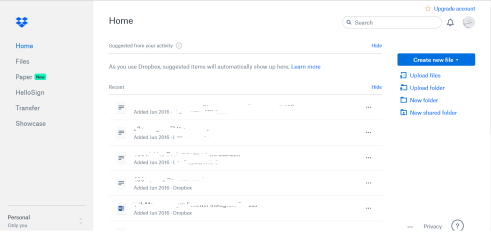 Gambar 2. Tampilan Akun
Gambar 2. Tampilan Akun
- Fitur sign-in dan sign-up
Pengguna dapat membuat akun atau masuk ekdalam akun yang telah didaftarkan dengan memasukkan e-mail, password dan nama (jika ingin membuat akun). Jika berhasil, maka pengguna dapat menyimpan file dengan aman. Jika perangkat hilang atau dicuri maka file tetap aman.
- Fitur Paper
Paper merupakan fitur terbaru dari Dropbox yaitu ruang kerja yang menggabungkan kreasi dan koordinasi di satu tempat. Tulis dan edit, curahkan pendapat, tinjau desain, kelola tugas, atau catat jalannya rapat dapat dilakukan melalui Paper ini.
- Fitur Upload File dan Upload Folder
Pengguna dapat mengupload file/folder yang berada di smartphone atau PC ke Dropbox. Lama atau tidaknya file/folder berhasil diupload, itu tergantung besar ukuran file/folder yang dipindahkan.
- Fitur New Folder
Pengguna dapat membuat folder didalam akun tersebut dan mengatur siapa saja yang dapat mengakses foder tersebut.
- Fitur New Shared Folder
Fitur ini memungkinkan pengguna dapat membuat filder dan membagikannya ke orang lain sehingga orang lain dapat mengedit folder yang telah dibagikan tersebut dan pengguna dapat berbagi folder yang telah dibuat sebelumnya.
- Fitur Create New File
Pengguna dapat membuat file yang berbentuk Dropbox Paper, Dropbox Paper Template, Shortcut, Word Document, Excel Workbook, Powerpoint Presentation, Google Docs, Google Sheets, Google Slides dan menyinkronkannya ke masing-masing tipa dokumen tersebut.
- Fitur Transfer
Pengguna dapat mengirimkan file dengan ukuran yang besar hingga 100MB melalui Dropbox Transfer kepada siapa saja meskipun penerima tidak memliki akun Dropbox. Pengguna juga dapat mengetahui kapan file yang telah ditransfer tadi diunduh oleh penerima dan berapa kali dilihat. Penerima tidak dapat akses file asli karena Dropbox Transfer hanya mengirimkan salinan.
- Fitur Showcase
Fitur ini memungkinkan pengguna bisa membagikan karya yang dibuat ke mitra dan klien dengan indah, melacak perkembangan, serta memantau siapa dan apa saja yang dilihat.
- Pilihan kustomisasi aplikasi mobile Dropbox
Unggahan foto dan video dari smartphone secara otomatis disimpan ke Dropbox. Pemindai dokumen memungkinkan pengguna menggunakan kamera smartphone untuk memindai dan mengunggah dokumen yang dicetak. Dan file offline membuat file Dropbox tersedia di smartphone, bahkan jika tidak memiliki internet.
Jika ingin mengaktifkan itu semua, dapat diatur melalui pengaturan akun,
- Memulihkan file yang dihapus
Pengguna dapat memulihkan file yang telah dihapus sebelumnya. Namun, ada jangka waktu 30 hari pada Dropbox untuk menyimpan file yang dihapus sebelumnya, jika lewat dari 30 hari, maka file yang dihapus akan benar benar hilang. Jika ingin lebih dari 30 hari, pengguna dapat mengupgrade akun ke Dropbox Professional yang akan menyimpan file yang terhapus selama 180 hari.
Dropbox dapat digunakan baik untuk individu maupun kelompok yang memerlukan aplikasi cloud untuk menyimpan file-file nya agar mudah diakses kapanpun dan dimanapun. Untuk individu dapat menggunakan paket Plus dan Professional, sedangkan kelompok dapat menggunakan paket Standard maupun Advanced.
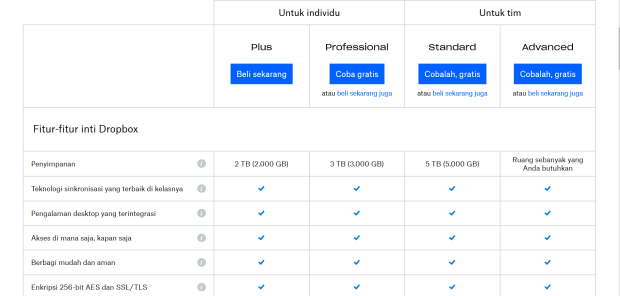
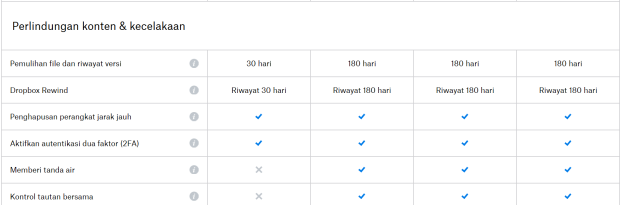
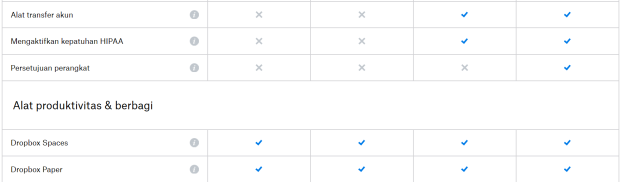
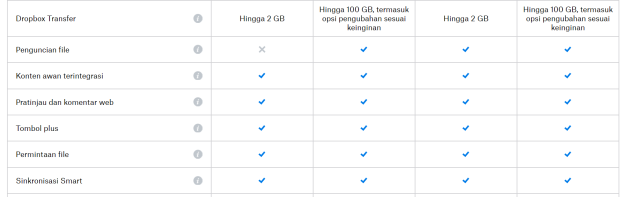
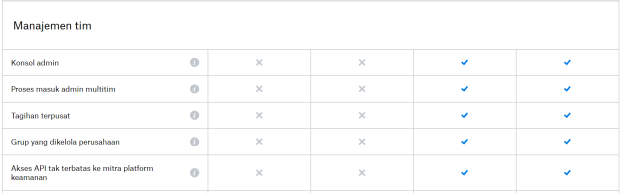
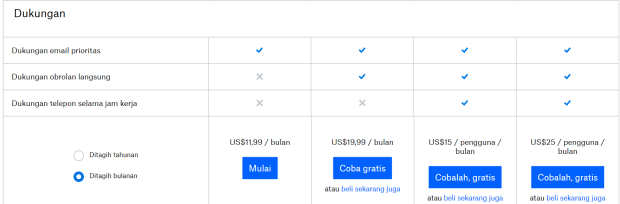 Gambar 3. Penggunaan Dropbox untuk individu maupun kelompok
Gambar 3. Penggunaan Dropbox untuk individu maupun kelompok
- Microsoft OneDrive
 Gambar 4. Lambang Microsoft OneDrive
Gambar 4. Lambang Microsoft OneDrive
OneDrive merupakan layanan cloud computing yang diluncurkan oleh Microsoft Corporation. OneDrive sendiri tersedia otomatis pada Windows 8 dan 10 maupun Windows mobile, aplikasi ini telah tersedia dan dapat diakses pada file explorer dan secara default pada sistem operasi bawaan. Namun, OneDrive tidak hanya hadir pada platform Windows saja tetapi juga mendukung platform Mac, Android, iOS, dan Xbox. Bagi pengguna yang ingin mengaksesnya lewat web, dapat mengunjungi https://onedrive.live.com/about/en-us/.
Sama halnya dengan Dropbox, OneDrive memungkinkan pengguna menyimpan file-filenya secara pribadi atau membagikannya dengan orang-orang dalam kontak. Pengguna dapat menyimpan segala jenis file dalam layanan, termasuk foto, video dan dokumen, lalu mengaksesnya dari PC Windows atau perangkat seluler. Dengan begitu, OneDrive akan menyinkronkan file ke semua perangkat yang terhubung. OneDrive terintegrasi dengan aplikasi Microsoft Office 365 seperti Word, Powerpoint, Excel, maupun OneNote. Jika user memiliki langganan Office 365 dan membuka dokumen yang disimpan di OneDrive maka dapat berkolaborasi secara real time dengan pengguna lain bahkan akan dapat melihat perubahan yang sedang dibuat.
Jika telah mengenal OneDrive, maka akan menemukan jenis lainnya yaitu OneDrive for Business. OneDrive for Business berbeda dengan OneDrive, dalam kapasitas penyimpanan OneDrive hanya menyediakan 5GB sedangkan OneDrive for Business memiliki kapasitas hingga 1TB. OneDrive layanan penyimpanan data pribadi online yang bisa didapatkan dengan akun Microsoft atau Outlook.com. OneDrive untuk menyimpan dokumen, foto, dan file lainnya di cloud, membagikannya dengan teman, dan bahkan berkolaborasi dalam kontennya, sedangkan OneDrive for Business sebagai penyimpanan online yang dimaksudkan untuk bisnis. OneDrive for Business dikelola oleh organisasi dan memungkinkan berbagi dan berkolaborasi dalam dokumen kerja dengan rekan kerja.
Fungsi layanan pada OneDrive
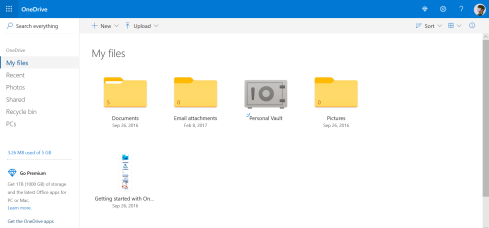 Gambar 5. Tampilan Akun
Gambar 5. Tampilan Akun
- Fitur New File atau Folder
Pengguna dapat membuat file atau folder didalam OneDrive, file dapat berupa Word Document, Excel Workbook, Powerpoint Presentation, Onenote notebook, Forms Survey maupun Plain Text Document.
- Fitur Upload File atau Folder
Pengguna dapat mengupload file atau folder yang ada di smartphone ataupun PC dan akan disimpan dalam OneDrive sehingga pengguna dapat mengaksesnya kapanpun dan dimanapun.
- Terhubung dengan Office 365 secara online
Saat membuka OneDrive, maka pada pojok kiri atas aka nada icon berbentuk persegi dimana icon tersebut melambangkan jika OneDrive dapat terhubung ke aplikasi Office 365 lainnya seperti Word, Excel, Calendar, Forms, OneNote, dan lain-lain.
- Fitur Recent
Dalam fitur ini, OneDrive menampilkan riwayat file yang telah diakses sebelumnya bahkan waktu terakhir membuka file dan waktu modifikasi file tersebut.
- Fitur Photos
Pengguna dapat menemukan semua foto maupun video bahkan album yang sebelumnya sudah diupload atau ingin membuat album di dalam OneDrive.
- Fitur Shared
Pengguna dapat membagikan file atau folder kepada orang lain dan orang lain dapat mengedit file tersebut.
- Fitur Recycle Bin
Fitur ini memungkinkan kita dapat memulihkan file yang telah dihapus, karena saat pengguna menghapus file, OneDrive tidak benar benar akan menghapusnya dan file akan berpindah ke Recycle Bin maka pengguna masih dapat memulihkan file tersebut.
- Menyinkronkan dengan PC
Jika pengguna memiliki dan menginstal aplikasi desktop OneDrive, maka akan tertera pada bagian PCs jadi pengguna dapat mengakses semua file dan folder yang berada di PC.
- Layanan Personal Vault
Layanan ini hanya dapat diakses dengan metode autentikasi ketat atau verifikasi identitas dua langkah, seperti sidik jari, wajah, PIN, atau kode yang dikirimkan melalui email atau SMS. Personal Vault memberikan lapisan perlindungan tambahan untuk file, foto, dan video penting, misalnya salinan dokumen seperti paspor, SIM, atau informasi asuransi, agar orang lain tidak dapat mengaksesnya, bahkan jika mereka memiliki akses ke akun atau perangkat pengguna.
- Otomatis Upload Foto
Hasil jepretan foto akan otomatis terunggah ke OneDrive selama pengguna telah mengaktifkan akun dan memiliki koneksi internet aktif.
- Berhubungan dengan orang lain secara real-time
Pengguna dapat menyelesaikan pekerjaan lebih cepat dengan orang lain di dalam maupun di luar organisasi. Dapat membagikan file dan selesaikan pekerjaan secara real-time dengan aman menggunakan Word, Excel, dan Powerpoint di web, smartphone, dan desktop.
Microsoft OneDrive dapat digunakan untuk individu ataupun kelompok bisnis, tetapi untuk bisnis lebih direkomendasikan untuk menggunakan OneDrive for Business.
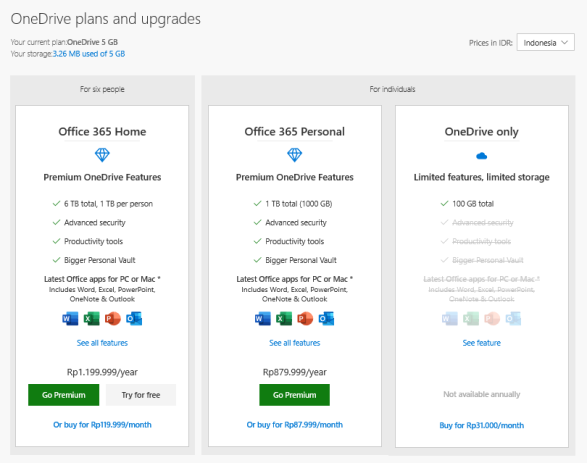 Gambar 6. Upgrade OneDrive Premium untuk pribadi atau kelompok
Gambar 6. Upgrade OneDrive Premium untuk pribadi atau kelompok
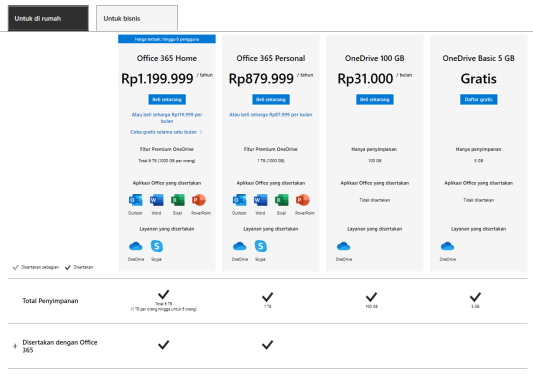
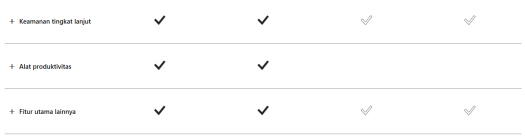
Gambar 7. Penggunaan OneDrive untuk dirumah
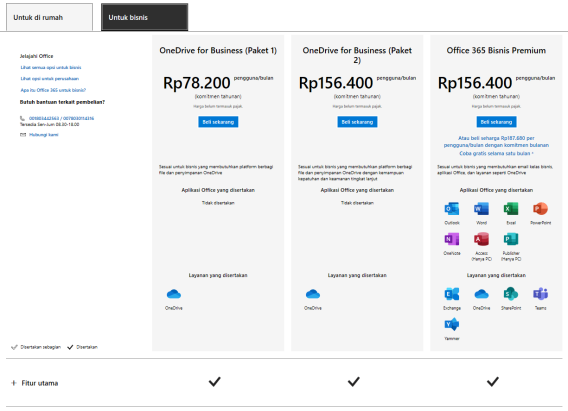
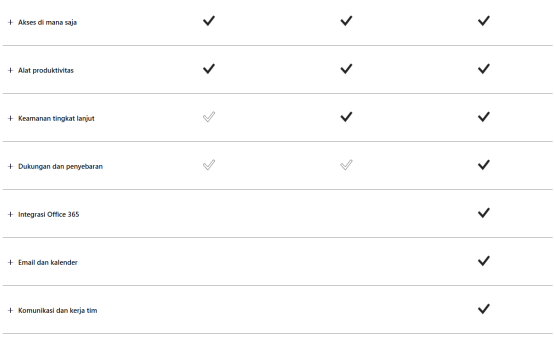 Gambar 8. Penggunaan OneDrive untuk bisnis
Gambar 8. Penggunaan OneDrive untuk bisnis
Sumber:
https://www.solusi.com/apa-itu-onedrive-business-apa-benefitnya-untuk-bisnis-anda/
https://onedrive.live.com/about/en-us/
https://products.office.com/id-id/onedrive/compare-onedrive-plans?activetab=tab:primaryr2
